在word中如何插入曲线图形
- 时间:2015年04月02日 16:11:26 来源:魔法猪系统重装大师官网 人气:17399
word是一个功能强的文字处理软件,很多人对文字处理功能可能比较熟悉,但还不知道word也有一个非常强大的图形功能,通过系统自带的形状,可以绘制各种各样的形状。下面我们来看下在word中怎么插入曲线。操作步骤如下。
打开word2007;
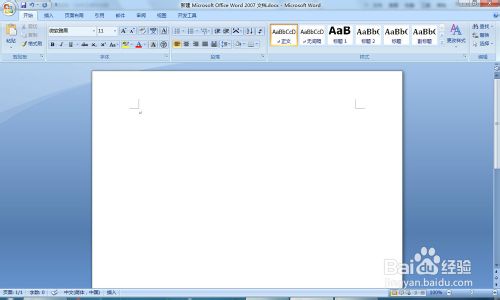
点击“插入”选项卡;
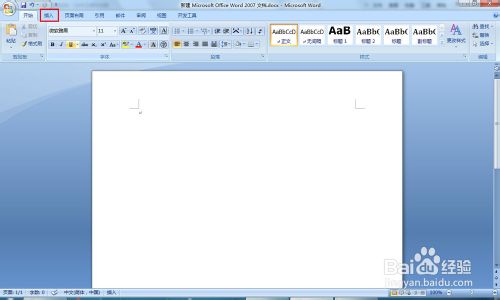
找到“插图”工具栏组,选择“形状”
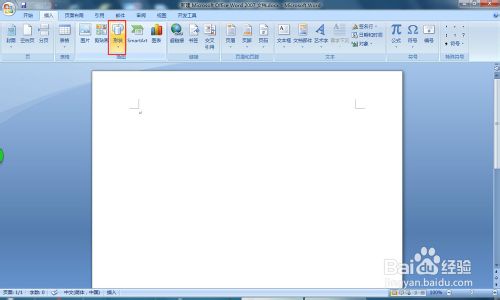
在弹出的下拉列表中找到“线条”栏,找到“曲线”按钮,用鼠标左键单击该工具;
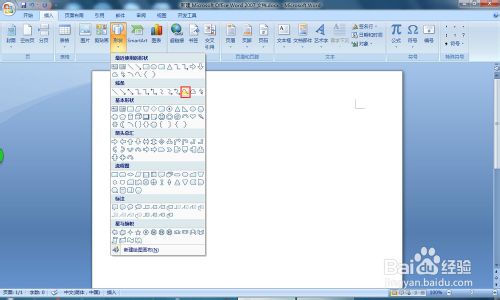
回到word编辑区,光标变成十字形,在空白处单击,按钮鼠标左键不放,移动鼠标,找到下一个点单击,再移动鼠标,单击,可以根据单击的路径绘制出一条“曲线”来;但要不在同一线的至少三个点才能形成。
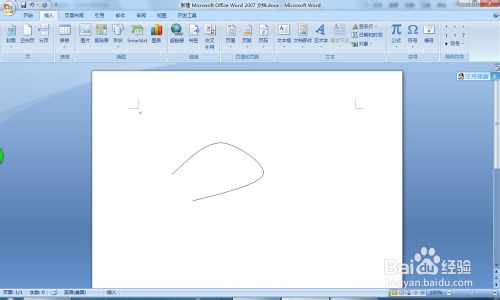
通过调节两端的控制点,可以改变线段的长度和角度,系统自动切换到形状格式选项卡,可以设置形状的颜色,线条的粗细等。我们可以根据下图的提示来进行调整曲线。
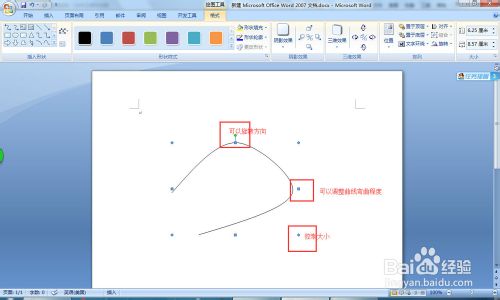
以上是在word中如何插入曲线图形的全部内容,希望对大家有所帮助,感谢您对2345软件大全的支持,更多软件教程请关注2345软件大全。
在,word,中,如何,插入,曲线,图形,word,是,一个
上一篇:怎样把wps的工具栏弄出来
下一篇:在excel中如何设置能防止别人修改









